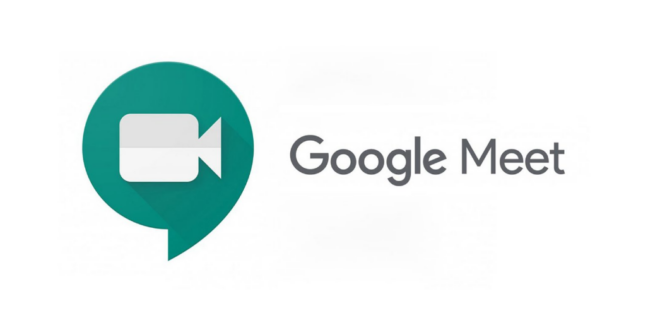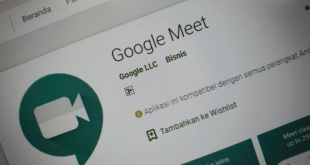Cara Mengganti Nama di Google Meet – di artikel ini sobat teknoadvisor akan belajar cara mengubah nama di Google Meet hanya dalam beberapa langkah.
Pada saat pandemi ini, Aktivitas diluar ruangan dibatasi untuk sementara. Beberapa dari kita mencari tahu bagaimana bekerja dari rumah , dan beradaptasi dengan kebiasaan baru. nah di pembahasan kita kali ini kita akan membahas Cara Mengganti Nama di Google Meet, yakni aplikasi meeting virtual yang memiliki pengguna masif diseluruh dunia.Tidak mengherankan jika Google juga meledakkannya.
Ya, kita berbicara tentang Aplikasi komunikasi baru Google ‘Google Meet’. Google Meet adalah salah satu aplikasi audio / visual yang paling banyak digunakan di Internet. Di sini, orang harus tahu semua keahliannya.
Daftar Isi
Google Meet
Google Meet adalah aplikasi yang berfungsi untuk berkomunikasi dengan audio dan visual yang diluncurkan oleh Google. Seseorang dapat melakukan pertemuan resmi, Meeting Pribadi dan juga dapat berbagi file,dokumen, gambar, audio, dll. Google Meet telah menciptakan ruang dalam kehidupan setiap individu dalam waktu singkat.
Kegunaan dan Fitur yang mudah dimengerti dan dapat digunakan karena ketukan soliter. Mungkin ada kemungkinan bahwa Google meet mungkin menggunakan nama bawaan dari Gmail anda. Tidak ada cara untuk terus berpikir tentang apakah Anda perlu Mengganti Nama di Google Meet. Kita harus terjun ke artikel untuk mencari tahu tentang hal itu.
Google Meet adalah Software Meeting virtual dan siapa pun bisa memakainya cuma dengan menggunakan akun G-mail. Mungkin saja Anda dapat mengunduh aplikasi dari PlayStore atau Anda dapat dengan mudah menggunakan ini dengan pergi ke akun G-mail Anda. Google Meet adalah dapat dipercaya, aman dan sederhana untuk memanfaatkan aplikasi panggilan video atau mengumpulkan. Setiap dokumen yang dibagikan di sini, diikat mulai hingga selesai.
Google telah menjadi solusi yang dapat dipercaya untuk massa selama bertahun-tahun. Sekarang ada banyak fitur, seseorang dapat mengerti dengan mudah. Salah satunya adalah Mengganti Nama Google Meet di atasnya.
Jika Anda juga bersedia Mengganti Nama di Google Meet, Anda harus mengikuti beberapa langkah sederhana. Ada dua cara berbeda untuk mengubah nama peserta di atasnya. Seseorang dapat mengubahnya melalui PC atau melalui Android dengan pergi ke aplikasi Google Meet.
Cara Mengganti Nama di Google Meet di Laptop atau PC
Katakanlah, jika Anda ingin mengubah nama pengguna Anda menggunakan laptop, langkah-langkah berikut yang harus Anda pilih;
- Pertama, Anda harus masuk ke akun Google Anda. Setelah itu, Anda dapat pergi ke situs web Google Meet atau akun G-mail Anda.
- Buka halaman Akun.
- Klik ikon: Profil Gambar ‘, di sudut kanan atas.
- Klik ‘Kelola Google’ Anda.
- Ini akan membuka tab lain di jendela Anda dan akan mengarahkan Anda ke halaman Pengaturan Akun Google.
- Anda perlu mengklik ikon ‘Info Pribadi’ di kiri atas.
- Sekarang setelah Reload Page, Anda akan melihat ‘nama’ di halaman profil.
- Anda cukup mengklik ‘Nama’ dan mengeditnya.
Cara Mengganti Nama di Google Meet di HP
Sekarang mari kita pahami beberapa langkah lagi untuk mengubah nama atau nama pengguna Anda di Google Meet dengan menggunakan ponsel Android.
- Untuk mengubah nama pada aplikasi Google Meet, Anda perlu membuka aplikasi terlebih dahulu.
- Setelah membuka aplikasi, buka tombol Tiga Bar menu di sudut kiri atas ponsel Anda.
- Anda akan melihat menu, klik pada nama Anda dan buka opsi ‘Kelola Akun Google saya’.
- Ketuk pada pengaturan Google dan setelah itu pilih info pribadi.
- Buka profil Anda.
- Anda akan melihat ‘nama Anda’ dan Anda dapat mengubah nama.
- Jangan lupa klik tombol Simpan pada akhirnya.
Mengubah nama Anda di Google Meet baik dengan PC atau melalui telepon Anda, sangat mudah.
Anda lihat, betapa mudahnya mengoperasikan aplikasi Google Meet. Ini adalah aplikasi yang terjamin dan tegak untuk semua pengguna Google.
 Tekno Advisor | Teknologi, Hosting, Keuangan, Trading dan Forex Media Berita Teknologi, Review Smartphone, Laptop, Komputer ,Gratis Download Games, Aplikasi, Software,Video Tutorial,Tips Trik Internet Hack, Keuangan, Domain dan Hosting
Tekno Advisor | Teknologi, Hosting, Keuangan, Trading dan Forex Media Berita Teknologi, Review Smartphone, Laptop, Komputer ,Gratis Download Games, Aplikasi, Software,Video Tutorial,Tips Trik Internet Hack, Keuangan, Domain dan Hosting